win10的edge浏览器无法打开如何解决 win10 edge浏览器打不开怎么办
win10的edge浏览器无法打开如何解决,近年来随着科技的飞速发展,互联网已经成为人们生活中不可或缺的一部分,有时我们会遇到一些问题,例如使用Win10的Edge浏览器时无法打开的情况。这无疑给我们的网络浏览带来了极大的困扰。当我们面对这个问题时,我们应该如何解决呢?本文将给出一些方法和建议,帮助大家解决Win10 Edge浏览器无法打开的困扰。
处理方法如下:
1、在Windows10系统桌面,右键点击桌面左下角的开始按钮。在弹出的右键菜单中点击“设置”菜单项。
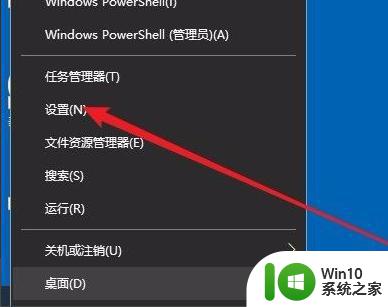
2、打开Windows设置窗口,在窗口中我们点击“应用”图标。
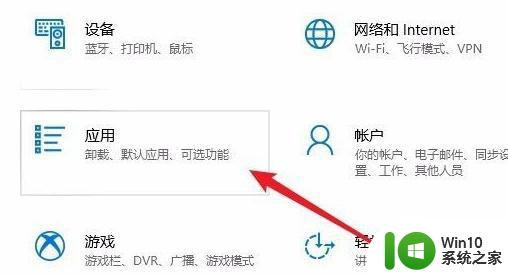
3、点击左侧边栏的“应用和功能”菜单项。
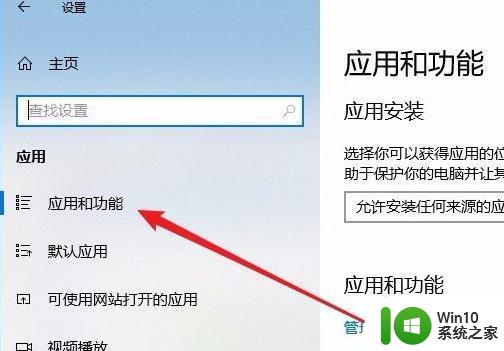
4、找到Microsoft edge浏览器菜单项,点击“高级选项”快捷链接。
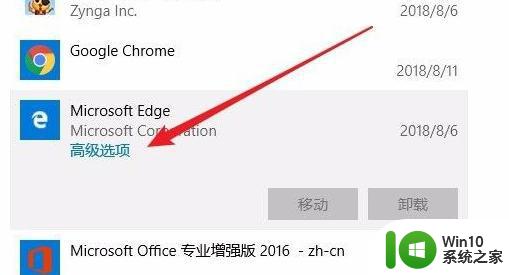
5、这时就会打开MicrosoftEdge浏览器的设置页面,点击页面中的“修复”按钮。
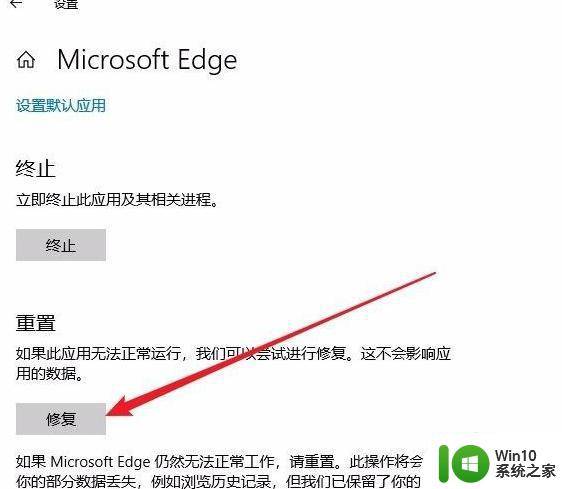
6、系统会自动的修复 edge浏览器,待修复成功后。会出现一个对勾,这时我们再打开edge浏览器看一下是否能够正常运行。
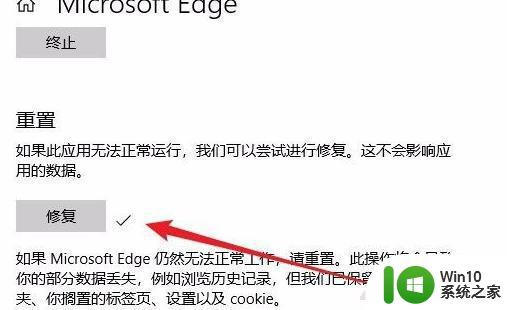
7、修复后还是无法运行的话,那就是出现了比较严重的问题,这时点击下面的“重置”按钮。
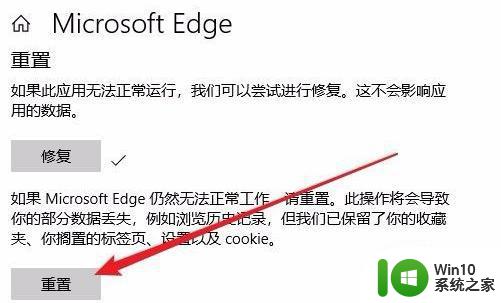
8、这时会弹出一个确认重置的窗口,我们点击“重置”按钮即可,重置完成后,就可以正常的打开edge浏览器了。
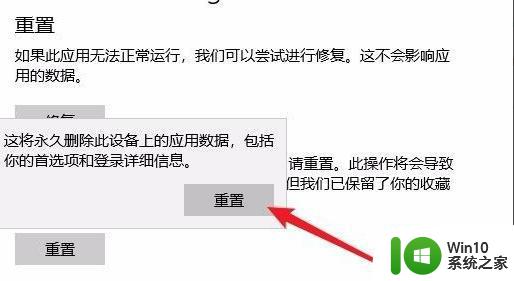
以上是关于win10的edge浏览器无法打开的解决方法,如果您遇到了这种情况,不妨根据以上方法来解决,希望对您有所帮助。
win10的edge浏览器无法打开如何解决 win10 edge浏览器打不开怎么办相关教程
- win10 edge浏览器崩溃解决方法 win10打开edge浏览器崩溃怎么办
- win10 edge浏览器打不开pdf文件解决方法 win10 edge浏览器无法打开pdf文件怎么办
- win10找不到edge浏览器的解决方法 win10edge浏览器在哪里
- win10打开ie浏览器变成edge怎么办 ie浏览器默认打开变成edge浏览器
- win10浏览器打不开的处理方法 win10浏览器打不开如何解决
- win10浏览器edge打不开网页但能上网如何处理 Win10浏览器edge打不开网页但能上网怎么办
- win10图片浏览器打不开怎么办 win10图片浏览器打不开怎么解决
- win10系统edge浏览器打不开解决技巧 win10系统edge浏览器无法打开的原因及解决方法
- win10 edge浏览器打不开网页怎么办 如何解决win10 edge浏览器无法访问网页的问题
- w10打开浏览器卡死如何解决 w10打开浏览器就死机怎么办
- win10打开Edge浏览器自动跳转到百度的解决方法 win10打开Edge浏览器自动跳转到百度怎么回事
- win10 Edge浏览器如何设置无图模式 如何在win10中打开Edge浏览器的无图浏览模式
- 蜘蛛侠:暗影之网win10无法运行解决方法 蜘蛛侠暗影之网win10闪退解决方法
- win10玩只狼:影逝二度游戏卡顿什么原因 win10玩只狼:影逝二度游戏卡顿的处理方法 win10只狼影逝二度游戏卡顿解决方法
- 《极品飞车13:变速》win10无法启动解决方法 极品飞车13变速win10闪退解决方法
- win10桌面图标设置没有权限访问如何处理 Win10桌面图标权限访问被拒绝怎么办
win10系统教程推荐
- 1 蜘蛛侠:暗影之网win10无法运行解决方法 蜘蛛侠暗影之网win10闪退解决方法
- 2 win10桌面图标设置没有权限访问如何处理 Win10桌面图标权限访问被拒绝怎么办
- 3 win10关闭个人信息收集的最佳方法 如何在win10中关闭个人信息收集
- 4 英雄联盟win10无法初始化图像设备怎么办 英雄联盟win10启动黑屏怎么解决
- 5 win10需要来自system权限才能删除解决方法 Win10删除文件需要管理员权限解决方法
- 6 win10电脑查看激活密码的快捷方法 win10电脑激活密码查看方法
- 7 win10平板模式怎么切换电脑模式快捷键 win10平板模式如何切换至电脑模式
- 8 win10 usb无法识别鼠标无法操作如何修复 Win10 USB接口无法识别鼠标怎么办
- 9 笔记本电脑win10更新后开机黑屏很久才有画面如何修复 win10更新后笔记本电脑开机黑屏怎么办
- 10 电脑w10设备管理器里没有蓝牙怎么办 电脑w10蓝牙设备管理器找不到
win10系统推荐
- 1 系统之家ghost win10 64位u盘家庭版v2023.12
- 2 电脑公司ghost win10 64位官方破解版v2023.12
- 3 系统之家windows10 64位原版安装版v2023.12
- 4 深度技术ghost win10 64位极速稳定版v2023.12
- 5 雨林木风ghost win10 64位专业旗舰版v2023.12
- 6 电脑公司ghost win10 32位正式装机版v2023.12
- 7 系统之家ghost win10 64位专业版原版下载v2023.12
- 8 深度技术ghost win10 32位最新旗舰版v2023.11
- 9 深度技术ghost win10 64位官方免激活版v2023.11
- 10 电脑公司ghost win10 32位官方稳定版v2023.11